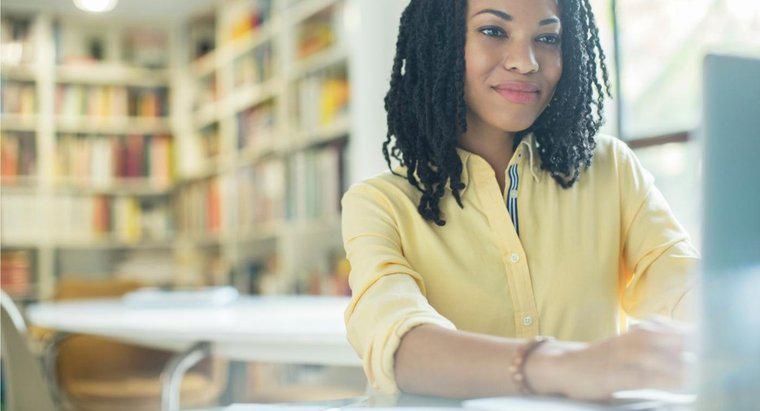Chọn tùy chọn Thẻ chỉ mục 3 "x 5" trong Microsoft Word nếu bạn muốn tạo thẻ chỉ mục. Sau khi xác định kích thước, bạn có thể nhập, chèn ảnh và chỉnh sửa khu vực thẻ chỉ mục nếu cần.
-
Mở tài liệu Word
Nhấp đúp vào biểu tượng Microsoft Word trên màn hình của bạn để mở Word. Chọn Tệp, rồi chọn Mới để mở một tài liệu Word mới.
-
Điều chỉnh kích thước
Nhấp vào tab Bố cục Trang ở đầu màn hình Microsoft Word. Tìm menu thả xuống Kích thước và nhấp vào menu đó để chọn. Các phiên bản Word cũ hơn có thể yêu cầu bạn chọn Thiết lập Trang từ menu Tệp, sau đó nhấp vào tab Giấy.
-
Tìm cài đặt thẻ chỉ mục
Quét trình đơn thả xuống xuất hiện sau khi bạn nhấp vào Kích thước, tìm và nhấp vào thẻ Chỉ mục - tùy chọn 3 "x 5". Nếu thẻ 3 "x 5" nhỏ hơn một chút so với bạn muốn, các tùy chọn kích thước khác sẽ tồn tại trong menu thả xuống này, bao gồm cả kích thước bưu thiếp, là 4 "x 6".
-
In thẻ
Chèn ngắt trang bằng cách cuộn xuống trang tiếp theo nếu bạn muốn in nhiều thẻ 3 "x 5". Khi bạn đã tạo nhiều thẻ như mong muốn, hãy chọn Tệp và In để in thẻ.